阿里云ECS centos7安装 配置JDK、Tomcat。
一.安装环境
操作系统:Centos 7.3
JDK版本:1.8
工具:Xshell5、Xftp5
二.安装步骤
2.1 安装JDK
因为Java是向下兼容的,所以你可以选择最新的JDK版本下载与安装,我们以JDK 1.8为例,进行JDK的安装说明。
2.1.1 下载JDK
JDK 1.8下载页面:http://www.oracle.com/technetwork/java/javase/downloads/index.html
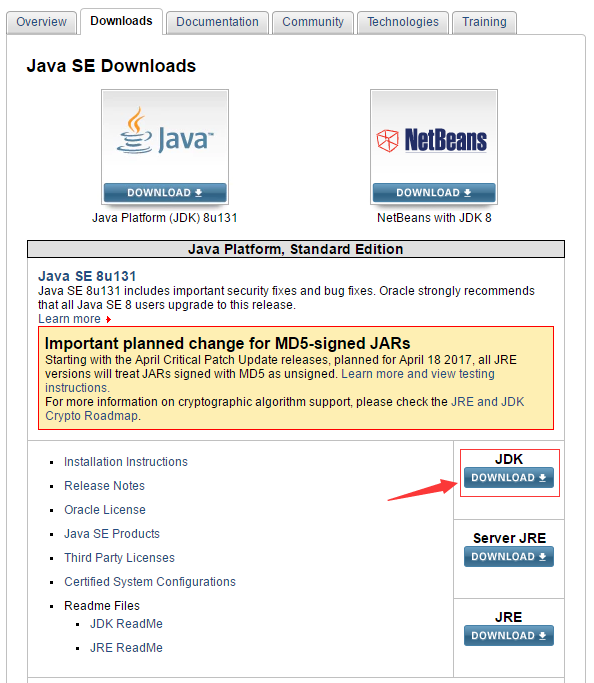
找到JDK8,点击JDK DOWNLOAD: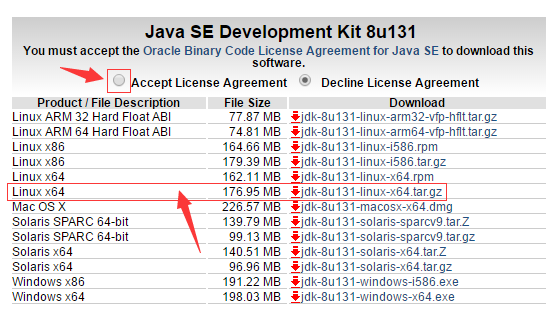
这里,我们找到Java SE Development Kit,根据平台选择JDK版本,以CentOS 7为例,我们选择jdk-8u131-linux-x64.tar.gz,在Accept License Agreement出打钩,就可以下载了。
2.1.2 安装与配置JDK
我们已将下载好的JDK源码包 jdk-8u131-linux-x64.tar.gz 拷贝至 /usr/local/java/ 目录。
- 进入目录:cd /usr/local/java
- 解压源码包:tar -zxvf jdk-8u131-linux-x64.tar.gz
- 配置JDK环境变量:vim /etc/profile
#JDK Path
export JAVA_HOME=/usr/local/java/jdk1.8.0_131
export JRE_HOME=/usr/local/java/jdk1.8.0_131/jre
export CLASSPATH=.:$JAVA_HOME/lib/dt.jar:$JAVA_HOME/lib/tools.jar:$JRE_HOME/lib:$CLASSPATH
export PATH=$JAVA_HOME/bin:$PATH
如图所示: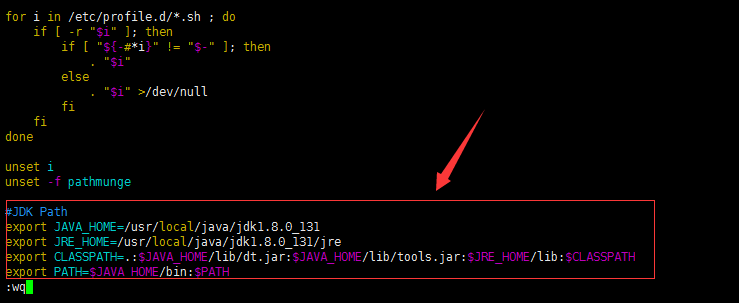
保存后载入配置文件:source /etc/profile
4. 检验JDK配置是否生效:java -version
如图,运行命令后能正确显示Java版本信息,则说明Java安装成功。
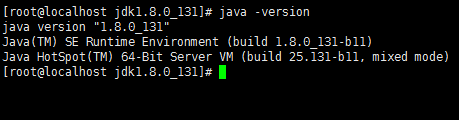
2.2 安装 Tomcat
Tomcat默认会监听8080端口,我并未修改相关配置文件,所以访问时可以直接访问该服务器的8080端口。
Tomcat的运行依赖于Java,没有安装Java则Tomcat无法运行。
2.2.1 下载 Tomcat
进入Tomcat官网:http://tomcat.apache.org/
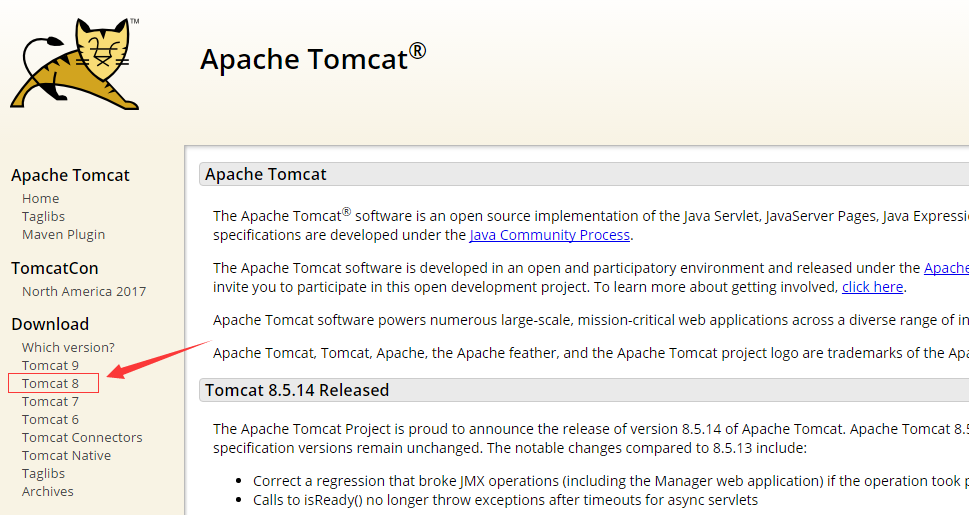
选择Tomcat 8,如图: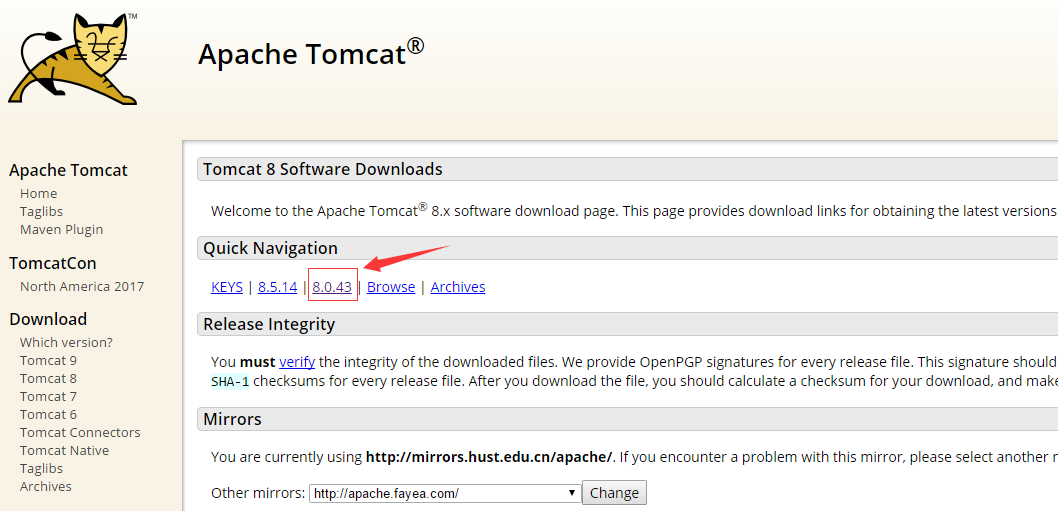
我们选择8.0.43版本进行下载安装。
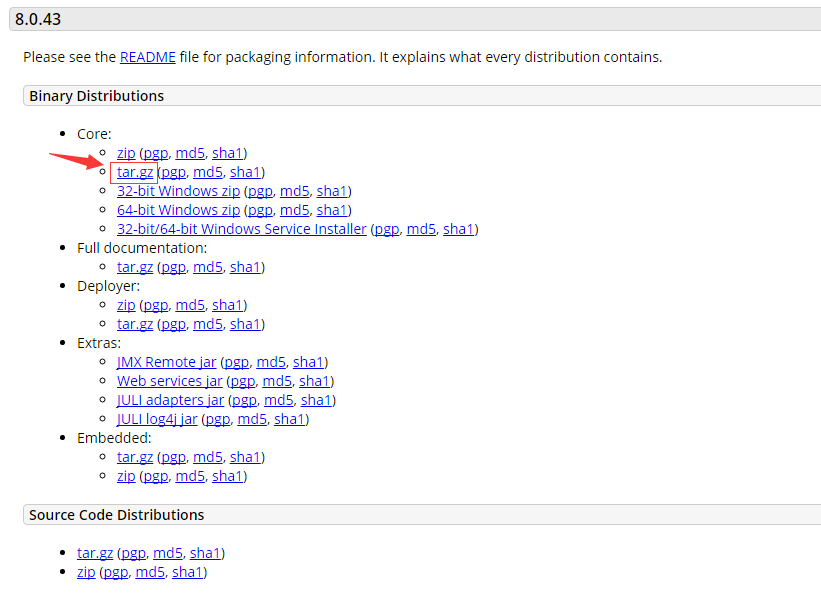
根据系统的版本选择下载,这里,对于CentOS 7,我们选择tar.gz下载。
2.2.2安装与启动Tomcat
将下载好的 apache-tomcat-8.0.43.tar.gz 放在 /usr/local/tomcat 目录下。
- 进入目录:cd /usr/local/tomcat
- 解压文件:tar -zxvf apache-tomcat-8.0.43.tar.gz
- 进入解压后的文件夹的bin目录:cd /usr/local/tomcat/apache-tomcat-8.0.43/bin
- 启动Tomcat:./startup.sh
 如图,命令运行成功。
如图,命令运行成功。 - 防火墙开放8080端口:firewall-cmd --zone=public --add-port=8080/tcp --permanent
- 重启防火墙:firewall-cmd --reload
- 查看IP地址:ip route show
如图

我们可以看见三行信息,192.168.137.10才是该服务器的IP。 - 使用浏览器访问192.168.137.10:8080检测Tomcat是否配置成功,如图
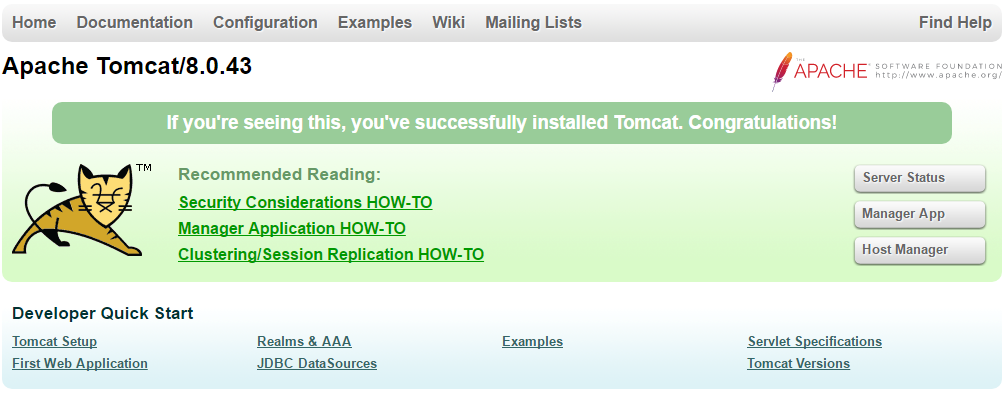
看见如图所示页面,说明安装成功。
最后
以上就是专注画笔最近收集整理的关于阿里云ECS centos7安装 配置JDK、Tomcat。阿里云ECS centos7安装 配置JDK、Tomcat。的全部内容,更多相关阿里云ECS内容请搜索靠谱客的其他文章。



![[linux]centos6.5下mysql、tomcat环境搭建](https://file2.kaopuke.com:8081/files_image/reation/bcimg1.png)




发表评论 取消回复